Win7运行窗口打开方式以及没有运行该怎么办
时间:2020-08-31 来源:咖咖下载
Win7系统中运行窗口可谓是最常用的功能之一,可以帮助我们快速执行程序,在系统有问题时经常运用其协助解决。有用户问到运行窗口在哪?如何打开?找不到该怎么处理?其实方法不难,下面辉哥就跟大家详细介绍一下Win7运行窗口的打开方法。
一、运行如何打开
1、同时按下Win+R键,就可以轻松打开运行窗口。
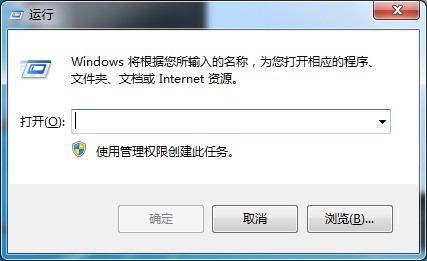
2、点击开始菜单,点击所有程序-附件-运行,这样也可以开启运行窗口;
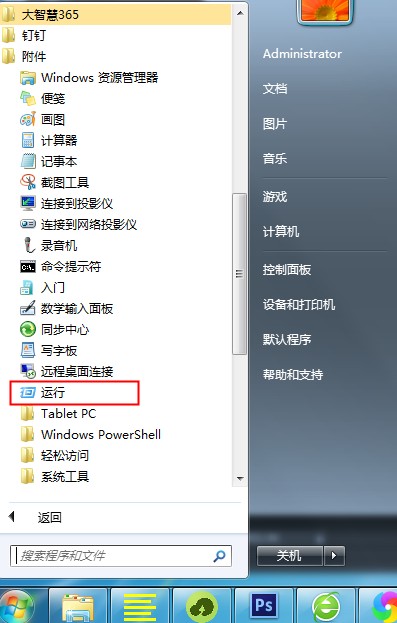
二、没有运行窗口该怎么处理
1、通常在开始菜单中的帮助和支持下面会显示运行窗口,如果没有的话,说明没有进行设置。
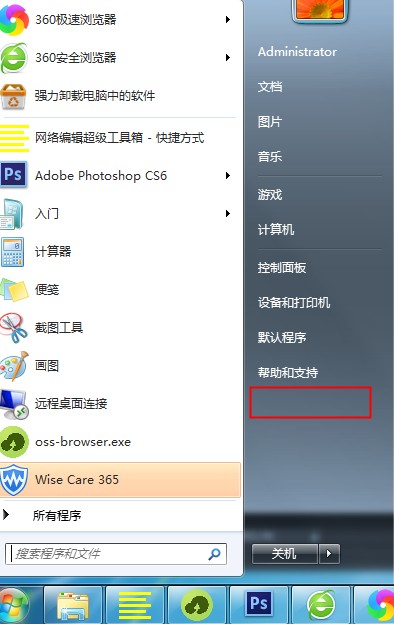
2、鼠标右键点击任务栏,选择属性。
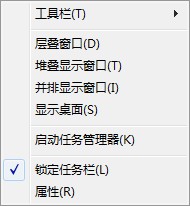
3、点击开始菜单标签页,选择自定义。
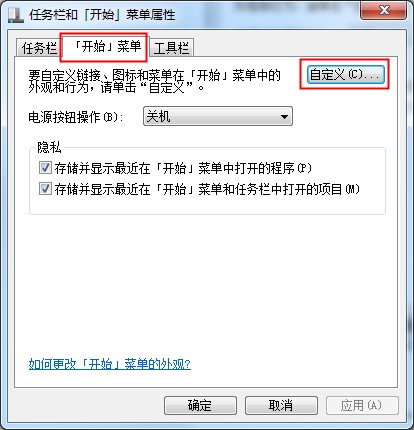
4、下滑到底部,勾选“运行命令”即可。
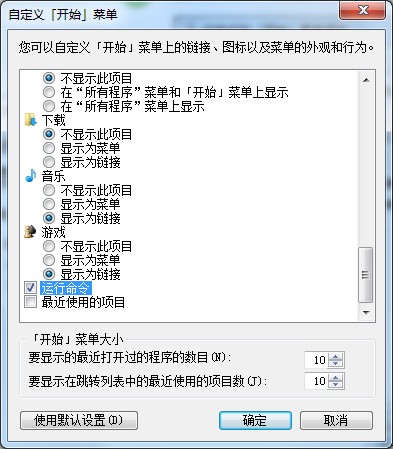
5、再次打开开始菜单,就可以看到运行命令了。
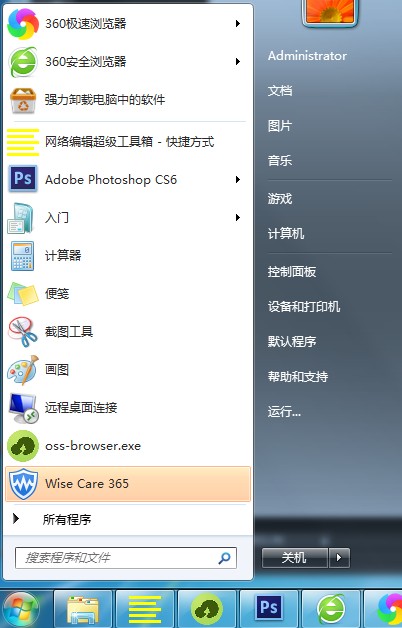
相关内容
-
-
2022/04/25
Win7系统电脑当中C盘的pagefile.sys文件怎么移动到D盘当中? -
2022/04/25
Win7电脑宽带连接提示629错误代码怎么解决? -
2022/04/25
Win7系统浏览器农业银行网银K宝无法登录该怎么办
-
-
Win7系统打开Excel文档提示以只读方式打开怎么解决
Win7系统打开Excel文档时总是会提示以只读方式打开文件,这是怎么回事呢?Win7系统打开文档总是以只读方式打开该如何解决呢?下面请看具体解决方法。...
2022/04/25
-
Win7旗舰版打开过多Flash网页出现假死现象的办法
众所周知,win7旗舰版64位系统使用火狐浏览器访问网页时,会自动加载整个网页中所有Flash元素。但是也会碰到一些比较奇葩的问题,比如打开过多Flash网页时,常常遇到Flash假死、及...
2022/04/25
系统教程栏目
栏目热门教程
人气教程排行
站长推荐
热门系统下载
- 1 深度技术Ghost Win7 SP1 x64 v2021全新系统
- 2 电脑公司Ghost Win10 64位装机版 v2020.06
- 3 新萝卜家园Ghost Win7 SP1 x64 v2021全新系统
- 4 GHOST XP SP3 装机专业版 v2021最新版
- 5 雨林木风 Ghost Win7 SP1 x64 v2021全新系统
- 6 电脑公司 Ghost Win7 SP1 X64 V2021全新系统
- 7 雨林木风 Ghost Win7 SP1 x86 v2021全新系统
- 8 深度技术Ghost Win7 SP1 64位 v2021全新系统
- 9 番茄花园 Ghost Win7 SP1 X64 v2021全新系统
- 10 深度技术Ghost Win7 SP1 32位 v2021全新系统




